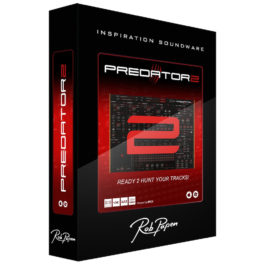Rop Papen社最新キラーシンセ、Predator2の解説を行っている本連載。
Predator2はPredator1から機能の追加や改善が多数行われています。
今回はPredator2で大きく改善されたEQ(Equalizer)を紹介したいと思います。
これまでの解説記事は以下のリンク先も合わせてご参照ください。
【連載もくじ】READY 2 HUNT YOUR TRACKS! Predator2徹底解説!!
エフェクトの前と後にイコライザー
GUI(ソフトウェアの見た目)中央下のMulti PageのEQボタンをクリックすると、このようなページが開きます。

3バンドパラメトリックEQと独立したハイパス/ローパスがあります。
ちなみにPredator 1はエフェクトの中に簡易的なEQがあるだけでした。

これはこれでバンドが指定されている分各帯域の音量だけ気にすれば良いので使いやすいです。
もちろんPredator2のエフェクトの中にもバンド指定のEqualizerは健在です。

ただし、エフェクトの中のEqualizerはやはりエフェクトなので、EQサウンドのみPANで定位をずらしてミックスしたりというエフェクティブな使い方の方が本懐のように思います。
そこで、Predator2のEqualizerです。

先に上から順番に機能を解説します。
ON:EQをPRE-FX、POST-FXを独立してON/OFFします
PRE-FX:Predator2のエフェクトに入る前の信号のEQを選択します
POST-FX:Predator2のエフェクトを通過した信号のEQを選択します
COMMANDS:
 Reset Pre EQ:Pre EQをリセットします
Reset Pre EQ:Pre EQをリセットします
Reset Post EQ:Post EQをリセットします
Reset All EQ:Pre/Post共にEQをリセットします
Copy Pre EQ to Post EQ:Pre EQの設定をPost EQにコピーします
Copy Post EQ to Pre EQ:Post EQの設定をPre EQにコピーします
Swap Post & Pre EQ:Pre EQとPost EQの設定を入れ替えます
Copy All EQs:現在のPre/PostEQの設定をコピーします
Paste All EQs:コピーしたEQ設定をペーストします
Copy&Pasteはプリセットをまたがって行うことができます。
現在のプリセットのEQ設定をコピーし、プリセットを切り替えてペーストが可能です。
Undo:直前の操作を取り消し
Active Preset:現在選択されているEQプリセット名が表示されます
Load EQ Preset:Predator2内蔵のEQプリセットまたはユーザーがセーブしたEQプリセットをロードします
Save EQ Preset:現在のEQ設定をセーブします
Rename EQ Preset:現在ロードされているEQプリセット名称を変更します
Delete EQ Preset:現在ロードされているEQプリセットを削除します
Saved EQ Presets:保存されているEQプリセットの一覧が表示されます
同じメニューは中央のグラフィカルEQスクリーンを右クリック(control+クリック)でも表示できます。
Preset:EQプリセットを選択します。EQプリセットのセーブ、名称変更、削除のメニューも含まれます。EQプリセットはAMMP内のEQ MIXINGからも選択可能です
Graphical EQ Screen:EQの状態を視覚的に捉えられます。各バンドのドット(頂点の丸いハンドル)を上下左右にドラッグして直接周波数とゲインを変更できま。
キーボードのShiftキーを押しながら左右にドラッグしてバンド幅を変更できます。マウスが接続されている場合はマウスのホイールでもバンド幅の変更が可能です
3バンドのEQユニットの機能はまったく同じです。
On/Off:各バンドごとにEQのOn/Offが可能です。使用しないEQユニットは個別にOffにすることでCPUの消費能力を節約できます
FREQ:バンドの周波数を調整します
Q:バンド幅を調整します
GAIN:バンドのゲイン(ボリューム)を調整します
EQ3バンド、HP、LPのノブを右クリック(control+クリック)すると、ノブに対するメニューが開きます。
最上部はメニューを開いたノブの名称と適用量などの情報が表示され、それ以外のメニューは以下の通りです。
 Set to Default:ノブをデフォルトの値に戻します
Set to Default:ノブをデフォルトの値に戻します
Set to Zero:ノブの値を0に変更します
Set to Minimum:ノブの値を最小値に変更します
Set to Maximum:ノブの値を最大値に変更します
Set to Mid:ノブの値を中間値に変更します
Set to Random:ノブの値をランダムに変更します
Increase:値を1%増加します
Decrease:値を1%減少します
Set Value:値を直接数値入力します
Latch to MIDI:選択して有効にした状態でMIDIコントローラの信号を送信し、ノブにコントローラをアサインします
Unlatch MIDI:アサインしたコントローラを解除します
Set MIDI CC:アサインしたいコントローラのMIDI CCを直接数値入力します
Clear MIDI:EQに設定したすべてのMIDIコントロール情報を解除します
Modulated By:現在ノブに割り当てられているモジュレータ名が表示されます
Set Modulation Matrix To:選択したメニューでModulation Matrixに追加します
Modulate by Envelope:1から4の任意のEnvelopeで選択したノブをコントロールします
Modulate by LFO:1から4の任意のLFOで選択したノブをコントロールします
Modulate by XY X:1から4の任意のXY Pad X軸で選択したノブをコントロールします
Modulate by XY Y:1から4の任意のXY Pad Y軸で選択したノブをコントロールします
Default Modulations Amount:現在の数値をデフォルトのモジュレーション量に設定します
Bypass/Un-Bypass Modulations:ノブに設定したモジュレータをバイパス/解除します
Clear Modulations:モジュレーションの割り当てをすべて解除します
3つのバンドはそれぞれドット付近に数字が表示されるほか、色も分かれているので見た目にも判断しやすいです。

HP/LPもFREQノブを操作すると低音側高音側からそれぞれカットしているエリアが分かりやすく表示されます。
LP

HP

EQの値をモジュレートする!
前項のメニュー解説にあるように、Predator2のEQはPre/Post共にPredator2の様々なモジュレータでコントロールすることができます。
ただし、中にはメニューから割り当てを行っただけでは効果がすぐに確認できないものもあるかも知れません。
なぜかというと、EQのノブのメニューで割り当てを行うのは『このノブをこのモジュレータで操作する』という情報のみで、『どのくらいの量をコントロールするか』は各モジュレータ側で設定する必要があるからです。
EQ BAND 2のFREQをLFOでコントロールする設定を例に見てみます。
試しにEQをこのように設定してみました。

擬似バンドパスフィルターのようなものを作ってみたいと思います。
この状態でBAND 2のFREQノブを右クリックして、Modulate by LFOメニューでLFO 1を選択してみます。

Modulated By:にLFO1と表示されました。

しかしこの状態ではまだ何もサウンドが変化しません。
LFO1を割り当てたので、前回解説したENV/LFO/PBページのLFO1を開いてみます。

するとDESTINATIONにPre EQのFreqが割り当たっているのが確認できますが、AMOUNTが0のままなので、割り当てが行われていて適用量が0だと分かります。
まが、SPEEDノブが左に振り切ってOffになっているので、LFOが停止しています。
この場合はまずLFOにSPEEDを設定してEQのFREQを動かす量をAMOUNTで調整してあげなければならないですね。

AMOUNTを40%程度、SPEEDを2/1に設定してみました。
するとEQ Band 2のFREQが2/1の周期で揺らぎ出しました。
擬似バンドパスオートフィルターもどきの完成です!
VEL > SPEEDを上げてベロシティに反応してLFOのSPEEDが変わるようにしたりしても面白いですね。
今回の内容はシンセサイザーに詳しくない人ほど、パズルのような感覚で面白いかも知れません。
Predator2に興味を持ってくれた方は製品ページからデモバージョンをダウンロード/インストールして試してみてくださいね!
それではまた次回。